| LimeWireで共有されているファイルの安全性 |
LimeWire などのファイル共有ソフトは世界中のLimeWireユーザーの誰かがファイルをアップロードしてくれて始めて貴方のファイルダウンロードを可能にしています。
当然ですが、このアップロードしてくれている人は顔も見えない何処の誰とも特定できない人です。
悪意あるいたずらを好む人かも?あるいは健全にファイル共有を楽しんでいる人かも?これはこちらからは確認しようがないです。
残念ながら、LimeWireのネットワークで共有されているファイルの中にはウイルス、スパイウェアなどのマルウェアに感染しているファイルも少なからず存在しています。
しっかりとした知識と対策を持っていれば恐れることはないのでLimeWire を始める前に最低限の自己防衛手段を身に付けてください。
|
ウイルス
スパイウェア対策? |
この言葉を聴くと、ウイルスバスターなどのお金が掛かる市販ソフトを想像する人が多いと思いますが、実は一切お金を掛けずともこれら対策を行うことは可能です。
日本語で使えて結構高性能なウイルス対策ソフト〔Avast!〕は個人での使用に限り、無料で使用可能です。
全く未対策な人は今日から対策を始めてください。
スパイウェアとは貴方の個人情報を狙う不正プログラムの総称です。こちらもSpybot AD-Awareなど、下手したら有料版よりも高性能なソフトが存在します。
スパイウェアに関する情報と対策ソフトは以下から入手してください。
|
|
LimeWire ファイルダウンロード方法の解説
〔操作画面〕を理解した所で、実際にファイルをダウンロードしてみます。

LimeWireを起動。
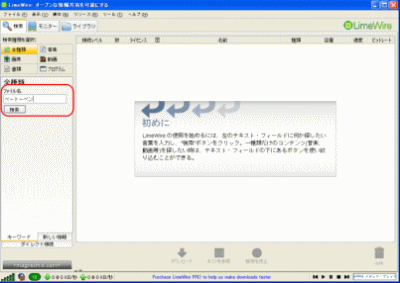
赤く囲った検索窓に検索キーワードを入力して〔検索〕をクリック。
〔検索画面の説明〕でダウンロードした、ベートーベンの音楽ファイルをダウンロードしてみます。
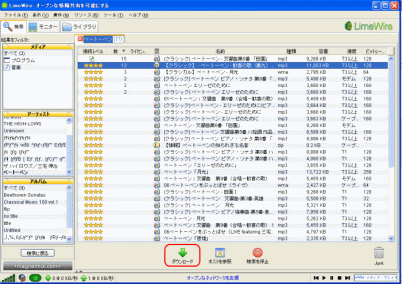
検索にHITしたファイルの中からダウンロードしたファイルを選んで画面下部の〔ダウンロード〕をクリック。
ファイルのダウンロードは全て自己責任にて行なってください。LimeWire で共有されているファイルは必ずしも安全ではありません。 参考→ ファイル共有とセキュリティ
ダウンロードしたファイルはその形式、拡張子に関わらず、最低限ウイルス検索をしてから再生、動作、解凍、展開するようにしてください。日本のセキュリティに対する認識は非常に低いですが、最低限これだけは怠らないでください。
参考→ 日本語無料のウイルス対策〔avast!〕
検索画面の詳細な解説は〔操作画面解説 検索〕を参照。
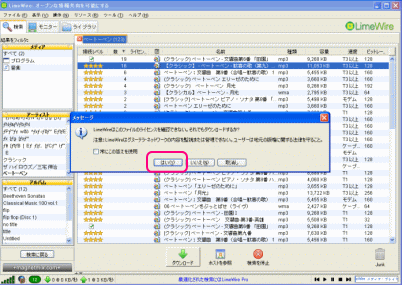
〔ダウンロード〕をクリックすると↑の画像のような警告がでると思います。
これはLimeWire はLimeWire ネットワークで共有される全てのファイルにおいて、監視、管理していないので、例えばウイルスに感染したファイルが共有されたり、著作権法に抵触するようなファイルが共有されていても責任を取る事はできない。という注意書きになります。
これはLimeWire を使用する個人で気をつけて下さい。
ファイルをダウンロードする度にこの警告は表示されますので、邪魔な方は〔常にこの答えを使用〕にチェックをつけて〔はい〕をクリック。
ちなみにこの時、〔いいえ〕を選択するとダウンロードは開始されません。
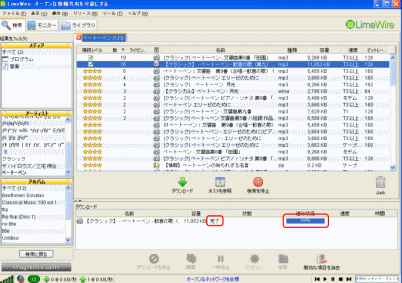
ダウンロードが開始され、〔状態〕が〔完了〕と表示されたらファイルダウンロードは完了です。
ダウンロードされたファイルは初期設定にて指定したフォルダに保存されています。
〔オプション設定〕→〔保存〕にて保存先フォルダの場所を特定してください。
|